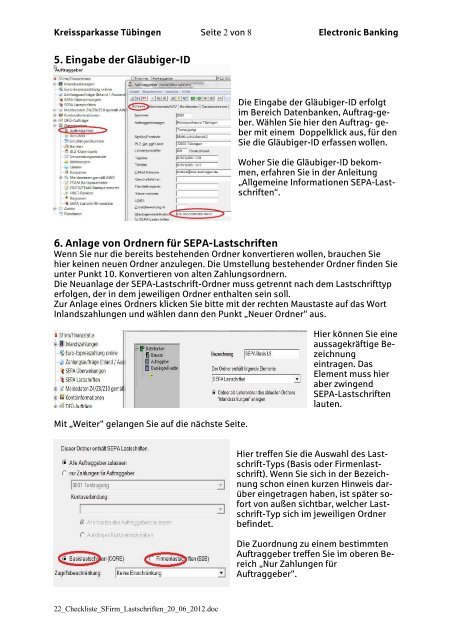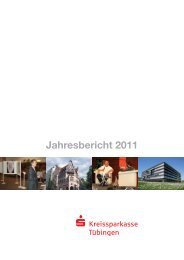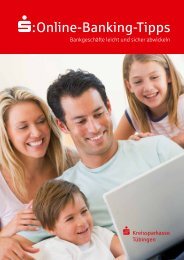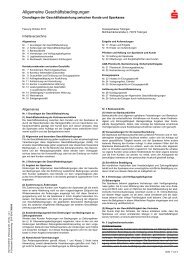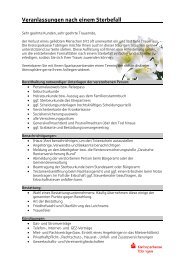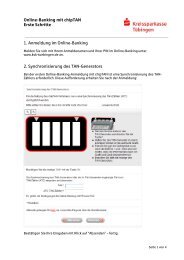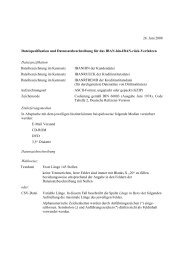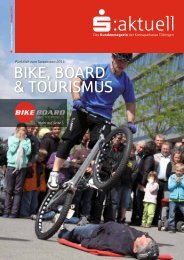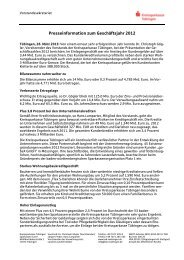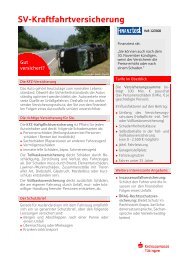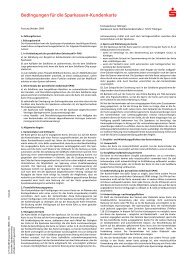Umsetzung SEPA-Lastschriften in SFirm
Umsetzung SEPA-Lastschriften in SFirm
Umsetzung SEPA-Lastschriften in SFirm
Sie wollen auch ein ePaper? Erhöhen Sie die Reichweite Ihrer Titel.
YUMPU macht aus Druck-PDFs automatisch weboptimierte ePaper, die Google liebt.
Kreissparkasse Tüb<strong>in</strong>gen Seite 2 von 8 Electronic Bank<strong>in</strong>g<br />
5. E<strong>in</strong>gabe der Gläubiger-ID<br />
Die E<strong>in</strong>gabe der Gläubiger-ID erfolgt<br />
im Bereich Datenbanken, Auftrag-geber.<br />
Wählen Sie hier den Auftrag- geber<br />
mit e<strong>in</strong>em Doppelklick aus, für den<br />
Sie die Gläubiger-ID erfassen wollen.<br />
Woher Sie die Gläubiger-ID bekommen,<br />
erfahren Sie <strong>in</strong> der Anleitung<br />
„Allgeme<strong>in</strong>e Informationen <strong>SEPA</strong>-<strong>Lastschriften</strong>“.<br />
6. Anlage von Ordnern für <strong>SEPA</strong>-<strong>Lastschriften</strong><br />
Wenn Sie nur die bereits bestehenden Ordner konvertieren wollen, brauchen Sie<br />
hier ke<strong>in</strong>en neuen Ordner anzulegen. Die Umstellung bestehender Ordner f<strong>in</strong>den Sie<br />
unter Punkt 10. Konvertieren von alten Zahlungsordnern.<br />
Die Neuanlage der <strong>SEPA</strong>-Lastschrift-Ordner muss getrennt nach dem Lastschrifttyp<br />
erfolgen, der <strong>in</strong> dem jeweiligen Ordner enthalten se<strong>in</strong> soll.<br />
Zur Anlage e<strong>in</strong>es Ordners klicken Sie bitte mit der rechten Maustaste auf das Wort<br />
Inlandszahlungen und wählen dann den Punkt „Neuer Ordner“ aus.<br />
Mit „Weiter“ gelangen Sie auf die nächste Seite.<br />
Hier können Sie e<strong>in</strong>e<br />
aussagekräftige Bezeichnung<br />
e<strong>in</strong>tragen. Das<br />
Element muss hier<br />
aber zw<strong>in</strong>gend<br />
<strong>SEPA</strong>-<strong>Lastschriften</strong><br />
lauten.<br />
Hier treffen Sie die Auswahl des Lastschrift-Typs<br />
(Basis oder Firmenlastschrift).<br />
Wenn Sie sich <strong>in</strong> der Bezeichnung<br />
schon e<strong>in</strong>en kurzen H<strong>in</strong>weis darüber<br />
e<strong>in</strong>getragen haben, ist später sofort<br />
von außen sichtbar, welcher Lastschrift-Typ<br />
sich im jeweiligen Ordner<br />
bef<strong>in</strong>det.<br />
Die Zuordnung zu e<strong>in</strong>em bestimmten<br />
Auftraggeber treffen Sie im oberen Bereich<br />
„Nur Zahlungen für<br />
Auftraggeber“.<br />
22_Checkliste_<strong>SFirm</strong>_<strong>Lastschriften</strong>_20_06_2012.doc